
XM MT4 パソコン版へログインする方法
パソコンからMT4へログインするには、XM口座開設で取得した「ログインID」「パスワード」「サーバー番号」の3つの情報でログインします。(パ...
XM MT4のダウンロード方法~FX取引方法などの使い方を初心者向けにまとめています。XMのMT4はPCの他スマートフォンでも利用可能でスムーズにFXや株インデックスCFDの取引が可能です。
フォローする

パソコンからMT4へログインするには、XM口座開設で取得した「ログインID」「パスワード」「サーバー番号」の3つの情報でログインします。(パ...
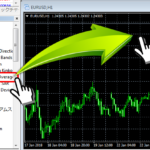
XM MT4(MetaTrader4)パソコン版でインジケーターをチャートに表示させるには、MT4画面左側の「ナビゲータ」枠から、お好みのインジケーターをチャートにドラッグ・アンド・ドロップ(左クリックを押しながらチャートへ移動)することで適用させることができます。

XM MT4のパソコン版で新規注文をする場合は、取引したい通貨ペアチャートを選択したあとに「新規注文」ボタンを押して注文画面を表示させ、数量を入力後「成行売り」か「成行買い」のどちらかご希望の注文ボタンを押すだけで注文が完了します。

MT4(MetaTrader4)は、パソコンにインストール後すぐに利用可能ですが、画面を自分好みに設定することで更にMT4を使いやすくすることができます。MT4を便利に使いこなすためのおすすめの設定方法をご紹介します。設定項目は、全部で6個のみです。

MT4パソコン版の画面は、様々な機能が表示され一見複雑そうに見えますが、フレーム毎の役割を覚えてしまえば簡単です。MT4の画面は、大きく分けて「メニュー」「気配値表示」「ナビゲーター」「ターミナル」「チャート画面」の5つに分かれます。
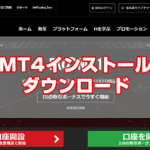
XMのMT4をダウンロードするには、XM公式サイトのメニュー【プラットフォーム → PC対応MT4 → MT4をダウンロードする】の順にクリックして行います。XMのMT4は、「PC / Android / Mac / iPhone / iPad」にも対応しています。